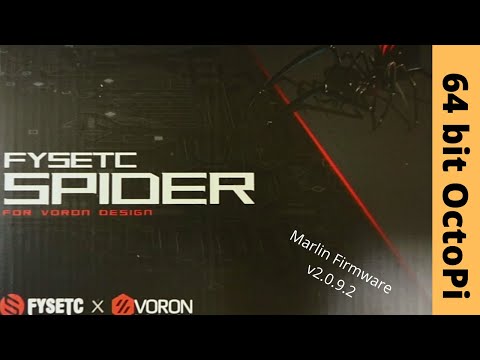Da biste oslobodili prostor, možete proći kroz valjak fotoaparata brisanjem fotografija jednu po jednu. No, to je proces koji zahtijeva mnogo vremena i, osim ako ne izbrišete svaku fotografiju, vjerojatno ćete to morati učiniti sve dokle god.
Brže i lakše izbrisati sve svoje fotografije odjednom i dobiti novi početak. Evo kako izbrisati sve svoje iPhone ili iPad fotografije u samo nekoliko jednostavnih koraka.
Važno: Prije nego što počnete, naravno, pobrinite se da napravite sigurnosne kopije fotografija koje ne želite trajno izgubiti. Za to možete upotrebljavati uslugu pohrane u oblaku, kao što su iDrive, Google disk, Dropbox ili OneDrive, ali morate biti oprezni. Kada sinkronizirate datoteke s uređajem za pohranu oblaka, brisanje ih na vašem iPhoneu ili iPadu sinkronizirat će taj brisanje s vašim računalom za pohranu oblaka. Zato ih izbrišite na uređaju i izbrisat će se i za pohranu u oblaku. Zbog toga je najbolje poduzeti dodatni korak preuzimanja tih sinkroniziranih fotografija s pohrane u oblaku na računalo ili fizički pogon kako biste bili sigurni da imate dobru sigurnosnu kopiju. Naravno, možete jednostavno priključiti uređaj na računalo pomoću USB kabela i kopirati ih ručno.
Kako izbrisati sve svoje fotografije
Započnite s upotrebom aplikacije Fotografije. Na kartici Albumi odaberite mapu "Sve fotografije".


Na stranici Odabir stavki dodirnite i zadržite zadnju sliku u okviru fotoaparata. Uz prst još pritisnutom, prijeđite prstom prema gore i ulijevo da biste odabrali dodatne fotografije. Nastavite prelaziti sve dok se sve fotografije ne odaberu (zaslon će se pomicati kao i vi).


Vidjet ćete upozorenje ako pitate jeste li sigurni da želite izbrisati odabrane fotografije. Dodirnite opciju "Izbriši # artikala".

Na kartici Albumi otvorite mapu "Nedavno izbrisano" (obično je pri dnu stranice).

Dodirnite "Odaberi" u gornjem desnom kutu stranice Nedavno obrisane.



Kako izbrisati fotografije na svim sinkroniziranim uređajima iz macOS - a
Ako imate pristup Macu, još je jednostavniji način brisanja svih neželjenih iPhone ili iPad fotografija odjednom, čak i na više uređaja na kojima ste ih sinkronizirali.
Otvorite aplikaciju Fotografije na Mac računalu. Ako imate iCloud postavljen za sinkronizaciju telefona i radne površine, sve će fotografije biti prikazane u izborniku aplikacije.




Nuklearna opcija
Također možete izbrisati sve svoje fotografije na određenom uređaju jednostavnim resetiranjem tog uređaja. Time brišete sve svoje osobne podatke - uključujući fotografije, videozapise i aplikacije - s telefona, vraćajući ih na sličan novo stanje. I napominjemo da ova radnja neće izbrisati i fotografije iz sinkroniziranih usluga za pohranu oblaka.
Ako ste spremni prodati svoj telefon ili ga poslati u Apple za popravke, ovo je najbolji način za brisanje sve odjednom i zaštitu vaše privatnosti.